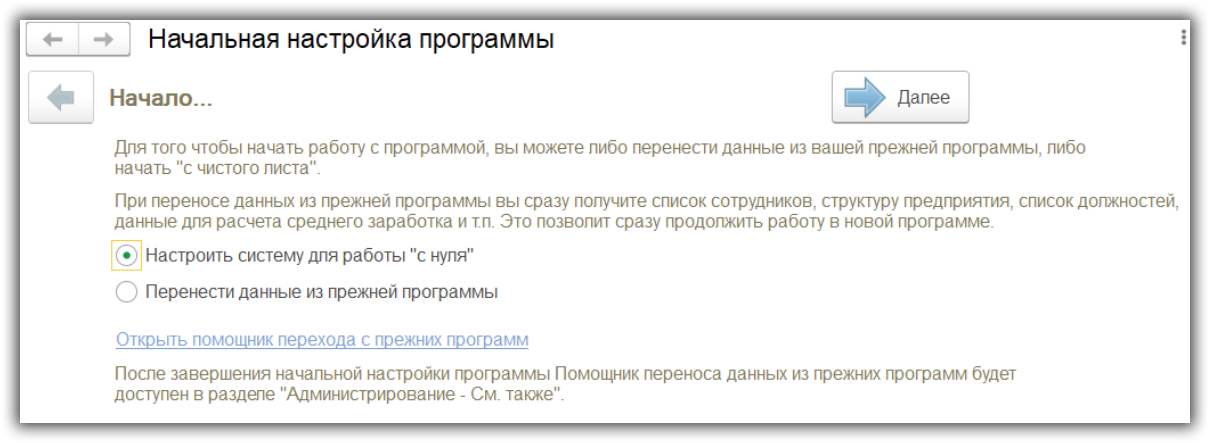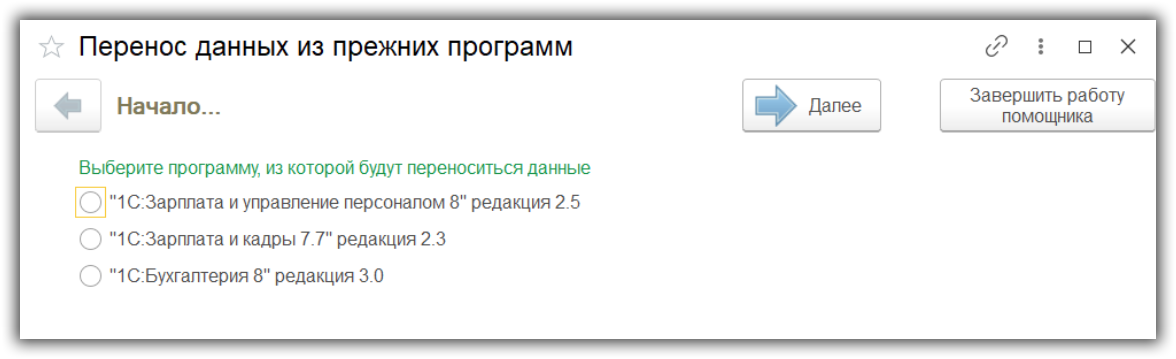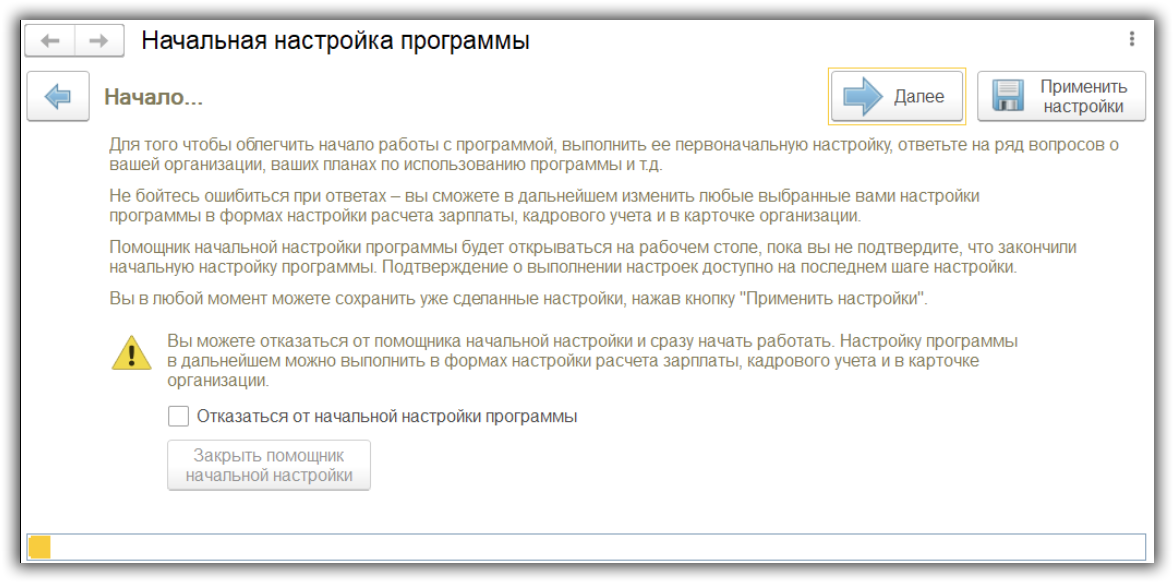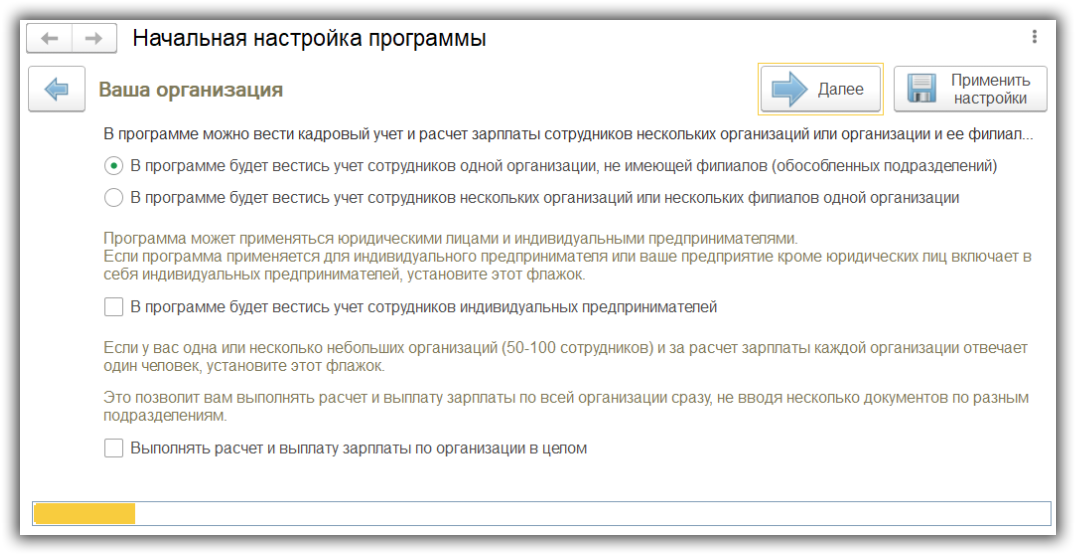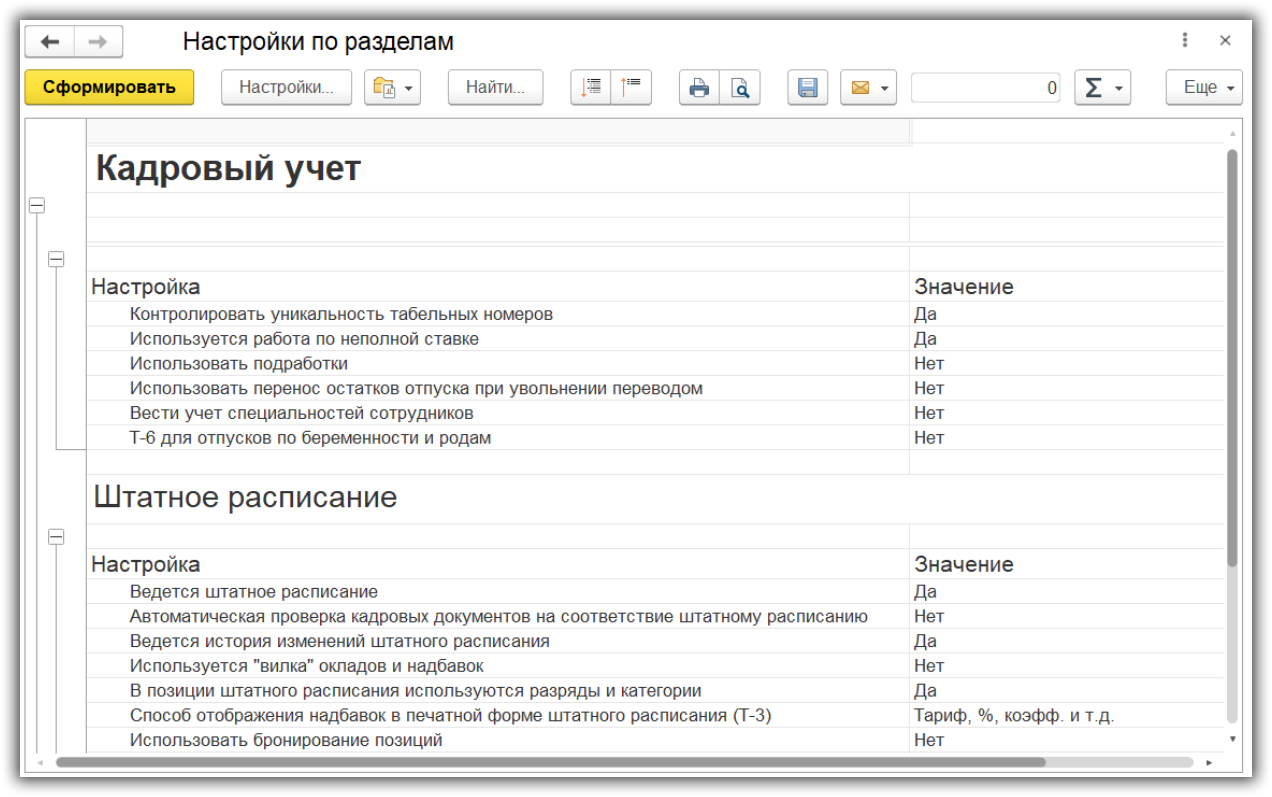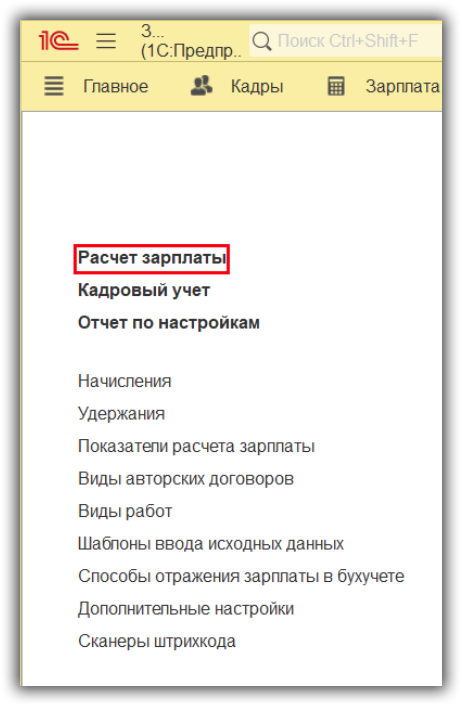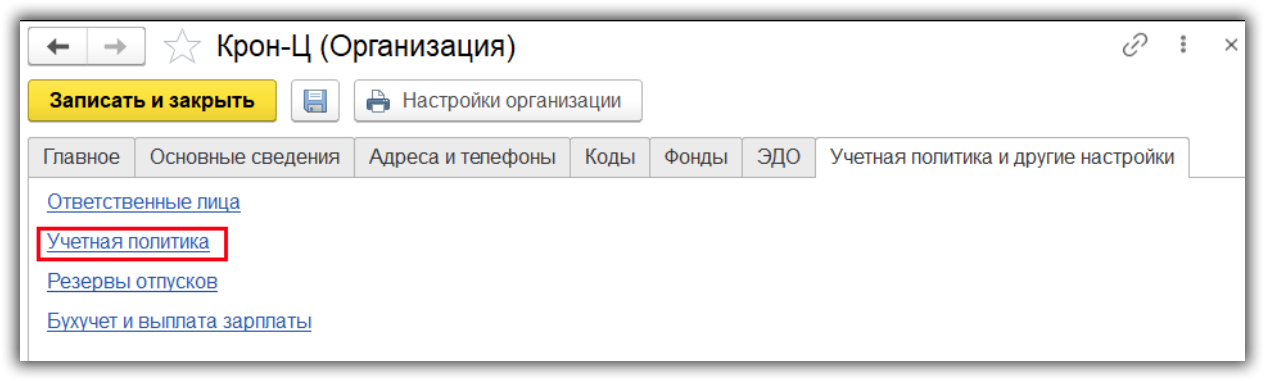Настройка 1С ЗУП 8.3 — пошаговая инструкция
В каждой организации могут быть свои особенности работы с кадрами и расчетов по зарплате. В программе 1С:Зарплата и управление персоналом 3 есть возможность гибкой настройки работы. Можно включить нужные функции и отключить ненужные — это очень удобно. Рассмотрим подробнее начальную настройку в 1С ЗУП 8.3.
Помощник по настройке
При первом запуске пустой базы открывается специальный помощник. В нем задаются вопросы об организации и особенностях ведения учета. По ответам автоматически устанавливаются необходимые настройки.
На первом этапе выбираем, как начать работу: настроить с нуля или перенести данные из другой программы.
При выборе второго варианта откроется список программ, с которых можно перейти: ЗУП 2.5, ЗУП 7.7 или БП 3.0.
Далее разберем настройку с нуля.
На втором этапе выходит окно с порядком работы с помощником. При этом мы можем закрыть помощник, а настройку произвести отдельно (без помощника). Для этого нужно установить флажок «Отказаться от начальной настройки программы» и нажать кнопку «Закрыть помощник начальной настройки».
Как управлять помощником:
- По стрелкам вправо и влево переходим по этапам.
- По кнопке «Применить настройки» сохраняются сделанные изменения.
- Снизу отображается прогресс прохождения этапов (желтая полоска).
- Если закрыть помощник, он будет открываться каждый раз, пока не подтвердим завершение работы. Это можно сделать на последнем этапе.
- Если ошиблись при установке какой-либо настройки, не страшно — как уже отмечали, к настройкам можно вернуться позже.
Получите понятные самоучители по 1С бесплатно:
Таким образом, проходим пошагово все этапы помощника и ставим нужные начальные настройки.
Настройка кадрового учета
Если мы отказались от помощника или подтвердили завершение работы, к настройкам можно вернуться.
Для кадрового учета зайдем в меню «Настройка — Кадровый учет».
Откроется окно, где будут доступны флажки и другие параметры.
Также есть функция печати настроек.
Настройка зарплаты
Для зарплаты зайдем в меню «Настройка — Расчет зарплаты».
Учетная политика
Кроме настроек кадрового учета и зарплаты нужно задать учетную политику. Для этого зайдем в карточку организации и на закладке «Учетная политика и другие настройки» перейдем по ссылке «Учетная политика».
Здесь задаются настройки страховых взносов, НДФЛ, пособий ФСС, а также определяются особенности расчета зарплаты в конкретной организации.
Обучение 1С Зарплата и управление персоналом 8.3 (3.0)
Если вас интересует покупка и внедрение программы, посетите страницу 1С Зарплата и управление персоналом 3.0.
Статьи для самостоятельного обучения программе 1С ЗУП:
К сожалению, мы физически не можем проконсультировать бесплатно всех желающих, но наша команда будет рада оказать услуги по внедрению и обслуживанию 1С. Более подробно о наших услугах можно узнать на странице Услуги 1С или просто позвоните по телефону +7 (499) 350 29 00. Мы работаем в Москве и области.
- 5
- 4
- 3
- 2
- 1
Поддержите нас, расскажите друзьям!
СПРОСИТЕ в комментариях!
здравствуйте, как добавить сотруднику надбавку за высокую квалификацию, 10 процентов от оклада?
Добрый день. Подскажите пожалуйста как начислять взносы с отпускных в ЗУП 3.0
Здравствуйте, как правильно провести синхронизацию из ЗУП в БУХГАЛТЕРИЮ (8), У МЕНЯ НЕ ПОЛУЧАЕТСЯ СИНХРОНИЗИРОВАТЬ НАЧИСЛЕНИЯ ЗАРПЛАТЫ, СПАСИБО
Синхронизация с 1С:Бухгалтерией
Функция Синхронизация предназначена для организации обмена данными про-граммы 1С:ЗУП с другими программными средствами. В частности, функция Синхронизация обеспечивает передачу данных по начисленной зарплате в программу 1С:Бухгалтерия (1С:Предприятие), где она отражается в бухгалтерском учете с формированием необходимых проводок.
Порядок настройки и выполнения синхронизации с 1С:Бухгалтерией.
1) Определяется физическое местоположение программы 1С:ЗУП и программы 1С:Бухгалтерия (на каких компьютерах, в каких каталогах). Определяется способ доступа: локально на одном компьютере, по внутренней сети, по сети Интернет.
2) Программа 1С:Бухгалтерия подготавливается для взаимодействия с 1С:ЗУП. 1С:Бухгалтерию следует переключить в режим обработки данных во внешней программе.
Меню подсистемы «1С:Предприятие» в программе 1С:Бухгалтерия
• Справочники и настройки учета – Настройка параметров учета – Сотрудники и зарплата – флаг «Во внешней программе».
Также проверяется справочник «Способы отражения зарплаты в бух.учете» на предмет его полной идентичности с аналогичным справочником в 1С:ЗУП.
Меню подсистемы «1С:Предприятие» в программе 1С:Бухгалтерия
• Сотрудники и зарплата – Способы отражения зарплаты в бух. учете.
3) В программе 1С:ЗУП перепроверяется справочник «Способы отражения зарплаты в бухгалтерском учете».
Меню подсистемы «1С:Предприятие»
• Настройка – Способы отражения зарплаты в бух. учете.
4) В программе 1С:ЗУП (или в программе 1С:Бухгалтерия) производится предварительная настройка функции Синхронизация.
Меню подсистемы «1С:Предприятие»
• Администрирование – Синхронизация данных – флаг «Синхронизация данных» – Настройки синхронизации данных – [Настроить синхронизацию данных] – Бухгалтерия предприятия, редакция 2.1 – флаг «Указать настройки вручную» – [Далее] – – Каталог информационной базы – – [Далее] – – [Далее] – сообщение «Настройка синхронизации данных успешно завершена» – флаг «Выполнить синхронизацию» – – [Готово].
В дальнейшем синхронизация уже не настраивается, а сразу используется.
5) В программе 1С:ЗУП подготавливаются данные по начислению зарплаты для передачи в 1С:Бухгалтерию.
Меню подсистемы «1С:Предприятие»
• Зарплата – Отражение зарплаты в бух.учете – [Создать] – – [Заполнить] – – [Провести и закрыть].
6) В программе 1С:ЗУП выполнить синхронизацию с программой 1С:Бухгалтерия (суть синхронизации – сделать идентичными электронные документы типа «Отражение зарплаты в бух.учете» в обеих программах).
Меню подсистемы «1С:Предприятие»
• Администрирование – Синхронизация данных – [Синхронизировать].
7) В программе 1С:Бухгалтерия проверяются поступившие данные. Документ Отражение зарплаты в учете проводится, т.е. по нему формируются бухгалтерские записи.
Меню подсистемы «1С:Предприятие» в программе 1С:Бухгалтерия
• Сотрудники и зарплата – Отражение зарплаты в учете (для обмена в формате ЗУП, ред. 3,0) – [Enter] – – [Провести и закрыть] – [Д/К] – .
Как работать в 1С ЗУП 3.1?
Программа позволяет рассчитывать законодательно регламентированные налоги, взносы и формировать отчеты по ним, именно поэтому, для того чтобы отчетность всегда была актуальной, очень важно регулярно проводить обновления конфигурации (самостоятельно через конфигуратор, либо же обновление будет проводится автоматически, если ваша база размещена по технологии разделения данных). В 1С ЗУП 3.1 размещены все данные о сотрудниках: ФИО, сведения о документе, удостоверяющем личность, контактная информация, стаж, данные об инвалидности, информация о гражданстве, данные о льготах для пособий, информация воинского учета работников.
С помощью данной программы можно рассчитывать различные виды начислений в пользу работников, а также доходы работников и физических лиц, не обязательно связанные с оплатой труда (дивиденды, премии и прочее).
1С ЗУП 3.1 позволяет регистрировать и рассчитывать различные виды удержаний из заработной платы (алименты, штрафы, профсоюзные взносы и т.д.)
Относительно недавно появилась возможность отправлять отчетность в контролирующие органы по электронным каналам связи непосредственно из программы.
Кадрово-расчетные документы
1С ЗУП 3.1 позволяет не дублировать кадровые документы расчетными: начисления (например, за больничный) производятся вместе с проведением данного документа кадровиком. Остается только проверить и подтвердить занесенный документ кадровым специалистом.
В документе «Увольнение» фиксируется расчет при увольнении работника там же рассчитываются налоги и взносы,это значительно облегчает работу бухгалтера.
В документе «Начисление зарплаты и взносов» рассчитываются страховые взносы, при этом любые изменения повлекут за собой автоматический перерасчет.
Функциональные возможности 1С:ЗУП 3.1 в части налога на доходы физических лиц (НДФЛ), учета страховых взносов и персонифицированного учета
В 1С:ЗУП 3.1 уплата НДФЛ фиксируется при выплате заработной платы. Документ «Выплата» позволяет указать, что налог был перечислен вместе с зарплатой, или же можно ввести документ «Перечисление НДФЛ».
Кроме этого программа дает возможность учитывать следующее:
- право работников на стандартные налоговые вычеты;
- при расчете НДФЛ и при применении стандартных налоговых вычетов — данные с предыдущего места работы;
- профессиональные налоговые вычеты;
- имущественные налоговые вычеты;
- социальные налоговые вычеты;
- налоговые вычеты по частично облагаемым доходам;
- статус налогового резидента физического лица при исчислении НДФЛ;
- рассчитывать налог на доходы физических лиц;
- оформлять возврат излишне удержанного НДФЛ;
- делать перерасчет налога за предыдущие налоговые периоды;
- формировать справки о доходах физических лиц по форме 2-НДФЛ.
- производить расчет страховых взносов;
- регистрировать уплату страховых взносов;
- формировать сведения персонифицированного учета ПФР по формам: АДВ-1, АДВ-2, АДВ-3, ДСВ-1, ДСВ-3, СПВ-2.
Настройка начислений в 1С:ЗУП 3.1
В разделе «Настройки-Расчет зарплаты» настраивается тарифная ставка работника. Достаточно указать виды начислений, которые пойдут в общую тарифную ставку, и алгоритм расчета часов для определения цены за час.
Изменить вид деятельности можно с помощью кадрового перевода, таким же образом можно изменить оклад, график, должность и прочее. И именно поэтому можно теперь фиксировать два кадровых изменения в один и тот же день.
Штатное расписание
Для расчета заработной платы можно использовать графики для разных режимов работы: для нормального, сокращенного и неполного рабочего времени, при пяти- и шестидневной рабочей неделе, сменные графики и прочие.
Если график очень редко меняется, то можно не вести историю штатного расписания, а указывать для подразделений даты формирования и расформирования, для должностей – даты введения в штатное расписание и исключения из него, что значительно упростит работу. Если все же штатное расписание ведется, то даты фиксируются в документах «Утверждение штатного расписания» и «Изменения штатного расписания».
1С:ЗУП – это автоматизированное решение для кадровых процессов и расчета зарплаты, кадрового учета и администрирования, управления персоналом и кадровой аналитики
Как присвоить тарифные группы и разряды/категории/классы в программе 1С:Зарплата и управление персоналом, ред.3
В текущей деятельности организации возникает потребность в описании штатных позиций с точки зрения разрядов, категорий, а также применять этот функционал при приеме сотрудников.
Такой функционал реализован в программе 1С:Зарплата и управление персоналом, ред.3.
Необходимо будет сделать следующие шаги:
1) Заполнить справочник Тарифные группы
2) Подготовить необходимые виды Начислений
3) Внести изменения в Штатное расписание
4) Зарегистрировать его в плановом порядке документами
5) Зарегистрировать изменения квалификационного разряда сотрудника
Рассмотрим эти действия по шагам:
1) Справочник Тарифные группы.
Для того, чтобы увидеть данный справочник, необходимо в настройках программы включить данный функционал: раздел Настройка – Расчет зарплаты – Использование тарифных групп.
После этого в разделе Настройка – подраздел Предприятие становится доступен справочник Тарифные группы (рис.1).
Данный справочник не ограничивает пользователя в количестве создаваемых групп.
Реквизит Размеры тарифов устанавливаются в привязке к базовому тарифу применяется, если размеры всех тарифов идут в привязке к базовому тарифу (рис.2). В этом случае тарифы для всех разрядов (категорий) будут определены умножением указанных для них коэффициентов на базовый тариф. Если флажок не установлен, размеры тарифов вводятся независимо.
Если вместо разрядов/категорий используется что-то иное, то необходимо предварительно заполнить справочник Квалификационные разряды (категории) (раздел Настройка – подраздел Предприятие — справочник Квалификационные разряды (категории)).
После записи карточки тарифной группы появляются дополнительные кнопки: Исправить и Установить новые тарифы (рис.3).
При нажатии на кнопку Установить новые тарифы из карточки уже созданной тарифной группы откроется документ Утверждение тарифной группы, который служит для последующего изменения тарифов (рис.4).
По кнопке Изменить плановые начисления создается документ Изменение плановых начислений. Если же ведется история изменения штатного расписания, то создается документ Изменение штатного расписания, из которого далее следует создать документ Изменение плановых начислений по уже описанной выше кнопке. Если штатное расписание ведется без истории, то открывается специальная форма редактирования тарифных ставок в штатном расписании, работа с которой аналогична работе с документом Изменение штатного расписания.
Также доступна печать приказа в произвольной форме по кнопке Печать.
2) Рабочие виды Начислениий
Для начисления оплаты по тарифным разрядам можно использовать и предопределенные виды начисления (Оплата по окладу, Оплата по окладу (по часам), Оплата по дневному тарифу, Оплата по часовому тарифу). Используем, например, предопределенный вид начисления – Оплата по часовому тарифу (раздел Настройка – Начисления). Чтобы воспользоваться данным начислением, необходимо включить данный функционал (раздел Настройка – Расчет зарплаты – Настройка состава начислений и удержаний – вкладка Почасовая оплата – Применение почасовой оплаты) (рис.5).
3) Работа со Штатным расписанием
Для указания разрядов/категорий/классов в позиции штатного расписания необходимо, чтобы данная возможность была доступна: раздел Настройка – Кадровый учет – Настройка штатного расписания – В позиции штатного расписания используются разряды и категории (рис.6).
Далее необходимо либо внести изменения в существующие позиции (если до этого не было описания по разрядам), либо добавить новые (рис.7).
Обратите внимание, если в штатной позиции указать только Тарифную группу, а реквизит Разряд (категория) оставить незаполненным, то ФОТ по такой позиции будет рассчитан по максимальной ставке из разрядов/категорий/классов (рис.8).
4) Регистрация в плановом порядке документами
Во всех основных кадровых документах появилась возможность оказания разряда (категории/класса) непосредственно в документе (рис.9). В соответствии с выбранным разрядом на вкладке Оплата труда будет заполняться автоматически табличная часть (рис.10).
Аналогично и в других кадровых документах.
5) Регистрация изменения квалификационного разряда сотрудника
В текущей деятельности организации могут встречаться случаи, когда сотрудники меняют свой разряд (например, прошла аттестация/обучение/экзамены и т.д.). Такой факт в программе 1С:Зарплата и управление персоналом, ред.3, регистрируется при помощи документа Изменение квалификационного разряда (категории) сотрудника (раздел Кадры – документ Изменение квалификационного разряда (категории) сотрудника (рис.11))
Реквизит Разряд (категория) автоматически заполняется прежним разрядом сотрудника. В данном поле необходимо выбрать разряд из числа разрядов, утвержденных для тарифной группы выбранного сотрудника (т.е. которая указана в его должности или позиции штатного расписания) (рис.12). Также можно указать, что данный факт приравнивается к индексации заработка, тогда необходимо установить флаг Учитывать как индексацию заработка. В реквизите Коэффициент автоматически рассчитается коэффициент индексации.
1С:Зарплата и Управление Персоналом 8 для Беларуси
Программа «1С:Зарплата и Управление Персоналом 8 для Беларуси» предназначена для автоматизации кадрового учета и расчета заработной платы на предприятиях различного масштаба (в том числе имеющих сложную юридическую структуру) в соответствии с законодательством Республики Беларусь и обладает следующими основными возможностями.
Описание
«1С:Зарплата и управление персоналом» — программа, позволяющая в комплексе автоматизировать задачи, связанные с расчетом заработной платы персонала и реализацией кадровой политики, с учетом требований законодательства Республики Беларусь и реальной практики работы предприятий. Она может успешно применяться в службах управления персоналом и бухгалтериях предприятий, а также в других подразделениях, заинтересованных в эффективной организации работы сотрудников, для управления человеческими ресурсами коммерческих предприятий различного масштаба.
Удобные и гибкие механизмы настройки отчетов позволяют получать полную и достоверную информацию в самых разных аналитических разрезах, для различных категорий пользователей: руководства, службы управления персоналом, кадровой службы и других. Учет ведется в соответствии с действующим законодательством Республики Беларусь.
Функционал
Конфигурация «Зарплата и Управление Персоналом 8 для Беларуси» представляет собой типовое прикладное решение, предназначенное для реализации кадровой политики предприятий по следующим направлениям:
Конфигурация позволяет вести управленческую и учетную деятельность от имени нескольких организаций, которые могут быть оформлены как юридические лица или являться частными предпринимателями. При этом каждая организация может вести учет по общей или упрощенной системе налогообложения в рамках одной и той же информационной базы.
Программа позволяет регистрировать (оформлять) различные события по движению кадров:
· прием сотрудника на работу (заключение трудового договора), в том числе по совместительству;
· кадровый перевод сотрудника (изменений условий труда), например, перемещение в другое подразделение;
· увольнение сотрудника (прекращение трудового договора).
Обеспечивается хранение персональных данных физических лиц, необходимых для выполнения регламентированных расчетов и формирования различной отчетности.
Имеется возможность зарегистрировать перевод сотрудника из одной организации, входящей в состав предприятия, в другую, учет по которой также ведется в программе. Такой перевод оформляется одним документом программы, позволяющим зарегистрировать сопутствующие такому переводу документы (приказы об увольнении и о приеме и т. п.) и распечатать соответствующий пакет документов (согласование перевода, приказы об увольнении и приеме и т. п.).
По введенным в программу данным можно сформировать личную карточку сотрудника, частично заполненную автоматически. Список сотрудников предприятия с различным набором информации о них можно сформировать с помощью одноименного отчета.
Программа позволяет зарегистрировать приказ о выполнении дополнительной работы в связи с совмещением должностей, сформировать соответствующую печатную форму, а также печатную форму дополнительного соглашения к трудовому договору.
Все макеты типовых печатных форм можно отредактировать на уровне пользователя, например, изменить шрифт или вставить рисунок (логотип), и в последующем они будут формироваться с учетом внесенных изменений.
Реализовано ведение воинского учета сотрудников и работы по бронированию, с формированием всей необходимой отчетности для военкоматов в соответствии с действующим законодательством.
Поддерживается ведение штатного расписания организаций и истории его изменения. При этом для подразделений и должностей можно указать даты формирования (включения в штатное расписание) и расформирования (исключения из штатного расписания).
По введенным в программу данным можно сформировать печатную форму штатного расписания, а также построить различные отчеты по штатному расписанию (например, для анализа его соблюдения).
Программа предоставляет возможности для создания и гибкой настройки графиков работы сотрудников. Можно указать способ заполнения графика и его свойства: пятидневка, шестидневка, сменный; суммированный учет; неполное рабочее время и т. п. Можно заполнить график в разрезе произвольных видов использования рабочего времени: указать не просто время явки, а, например, для водителей часы работы на линии и часы ремонта (которые оплачиваются по разным ставкам) или время перерывов на кормление ребенка (для матерей).
Имеется возможность отредактировать график работы отдельного сотрудника в индивидуальном порядке, а также уточнить количество фактически отработанных сотрудником часов.
Все отсутствия сотрудников регистрируются в программе с помощью специальных документов. В частности, с их помощью можно подготовить приказы о предоставлении отпуска, как основного, так и дополнительных.
Ведется учет остатков отпусков. Имеется также возможность регистрации командировок, неоплачиваемых отпусков, дней сдачи крови и прочих невыходов. Возможна регистрация так называемых внутрисменных (измеряемых в часах в пределах дня, а не в днях) отсутствий.
Программа позволяет зарегистрировать приказы о сверхурочной работе, о работе в выходные и праздничные дни, о временной приостановке работ (простое) и сформировать соответствующие печатные формы.
На основании данных об отработанном и неотработанном времени производится расчет зарплаты (начислений, зависящих от времени). Помимо этого, на основании этих данных формируется табель учета рабочего времени.
Программа предоставляет широкий набор возможностей для автоматического расчета начислений и удержаний. Предусмотрены как поставляемые начисления с заранее настроенным способом расчета (оплата по окладу, разовая премия и т. п.), так и создаваемые и настраиваемые пользователем. В настраиваемой формуле расчета могут использоваться различные виды показателей (постоянные, разовые, накапливаемые и т. п.), что позволяет покрыть большинство сценариев расчета начислений. Для ввода значений произвольных показателей расчета предусмотрен специальный документ, который может быть настроен пользователем в соответствии с особенностями предприятия.
Регистрация таких распространенных начислений, как материальная помощь, премия и т. п. производится отдельными специализированными документами.
Если зарплата была рассчитана неверно из-за недостающих сведений об отсутствии сотрудника (на момент расчета в программе не было зарегистрировано отсутствие), то при вводе таких сведений производится автоматическое сторнирование и перерасчет начислений.
Реализован как расчет среднего заработка для пособий по социальному страхованию, для отпусков, командировок и прочих подобных событий (в том числе с учетом индексации заработка), так и расчет самих таких начислений. Имеется возможность настроить произвольное начисление, рассчитываемое исходя из среднего заработка, а также назначить доплату до среднего заработка с помощью специально предназначенного для этой цели документа. Если при расчете среднего заработка в программе отсутствуют данные о заработке сотрудника за расчетный период и эти данные вводятся вручную, то они могут использоваться и при последующих расчетах среднего заработка для этого сотрудника.
Реализован расчет удержаний по исполнительным листам, в том числе с учетом вознаграждения платежного агента (почты, банка и т. п.), профсоюзных взносов, а также имеется возможность настройки прочих произвольных удержаний.
По результатам зарегистрированных в программе начислений, удержаний и выплат возможно построение аналитической отчетности (расчетные листки, отчет для анализа начислений и удержаний).
Поддерживается регистрация выданных сотрудникам займов (процентных или беспроцентных, единовременно или траншами) и их периодического погашения. Возможен автоматический расчет как суммы погашаемого займа разными способами (дифференцированные, аннуитетные платежи и т. п.), так и процентов за пользование займом.
Ведется учет взаиморасчетов с сотрудниками по начисленным и выплаченным суммам. Имеется возможность оформить выплату аванса (фиксированной суммой, процентом от тарифа, расчетом за половину месяца), выплаты в межрасчетный период и по итогам месяца. Выплаты поддерживаются как через кассу, так и через банк (на карточку в рамках зарплатного проекта или на произвольный банковский счет), а также через раздатчика. При этом место выплаты гибко настраивается вплоть до конкретного сотрудника.
Для оформления выплат через кассу или раздатчика имеется возможность сформировать печатные формы. Поддерживается оформление депонирования неполученной сотрудниками зарплаты, а также списание депонированных сумм в связи с истечением срока давности.
Реализован обмен с банками в рамках зарплатных проектов в специально разработанном формате (поддерживается не всеми банками). В банк могут передаваться как сведения о перечисляемой сотрудникам зарплате, так и заявки на открытие им лицевых счетов. Производится загрузка ответов банка: подтверждений открытия лицевых счетов и зачисления зарплаты.
В программе реализован расчет подоходного налога с физических лиц и страховых взносов в соответствии с действующим законодательством. Имеется возможность регистрации доходов физических лиц, не являющихся сотрудниками предприятия, а также доходов сотрудников, не связанных с оплатой труда (призы, подарки), расчет подоходного налога и страховых взносов по таким доходам.
При расчете подоходного налога учитывается право сотрудника на личные, имущественные и социальные вычеты, которые имеет право предоставлять налоговый агент, а также вычеты к конкретным видам дохода. Реализован расчет налога по ставке 13 процентов. При расчете учитываются особые статусы налогоплательщика, а также особые виды доходов (дивиденды, призы и т. п.). Ведется учет как исчисленного и удержанного, так и перечисленного в бюджет налога. По подразделениям, зарегистрированным в налоговых органах как обособленные, ведется раздельный учет доходов и сумм налога.
Имеется возможность расчета страховых взносов как по основному тарифу, так и по всем пониженным тарифам. Учитывается гражданство (страховой статус) лица. По результатам расчета возможно построение карточки учета по страховым взносам.
Отчетность может быть сформирована как в бумажном, так и в электронном виде.
Помимо трудовых отношений программа позволяет вести учет работ по договорам гражданско-правового характера. Также поддерживается учет физических лиц, не являющихся сотрудниками предприятия, в том числе получающих доход (акционеров и т. п.).
«1С:Зарплата и управление персоналом 8 для Беларуси» предоставляет дополнительный спектр сервисных возможностей:
- расширенный перечень типовых ролей, участвующих в работе с персоналом, с преднастроенным набором функциональных возможностей для каждой роли;
- гибкая настройка прав доступа;
- возможность вести удаленную работу в системе через Интернет.
Технические характеристики/требования
Программный продукт «1С: Зарплата и Управление Персоналом для Беларуси» включает технологическую платформу «1С:Предприятие 8» и конфигурацию (прикладное решение) «Зарплата и Управление Персоналом для Беларуси».
- 2900001973984 1С:Зарплата и управление персоналом 8 для Беларуси. Электронная поставка
- 4601546050694 1С:Предпр.8. Зарплата и Управление Персоналом для Беларуси (USB)
Для программных продуктов системы «1С:Предприятие 8» предусмотрено обслуживание по линии информационно-технологического сопровождения (1С:Комплект Поддержки. Беларусь).
Стоимость и условия приобретения
Для приобретения программы вы можете обратиться к партнерам фирмы «1С». Текущие цены указаны в прайс-листе.